![]() Module Général : toits, plans de référence, coupes
Module Général : toits, plans de référence, coupes
Conception en 2D
Lorsque vous dessinez des éléments géométriques de base tels que des lignes, des cercles ou des hachurages en 2D, vous travaillez comme si vous étiez penché sur une planche à dessin. Vous avez certes l'avantage de pouvoir modifier votre dessin rapidement et sans lame de rasoir, mais vous êtes loin d'exploiter toutes les possibilités offertes par un logiciel de CAO sophistiqué tel qu'Allplan. Les éléments 2D ont bien une longueur et une largeur, mais pas de hauteur, et donc pas de volume. Vous pouvez les coter, mais toute analyse un peu plus poussée - calcul de surfaces par exemple - doit être effectuée à la main, et une vérification de la conception dans la troisième dimension s'avère très complexe.
Astuce : La rubrique De la conception 2D au modèle en 3D vous apprend comment passer rapidement d'une conception en 2D à un modèle en 3D.
Le modèle de bâtiment 3D constitué d'éléments d’architecture
Plus de travail qu'en 2D ? Au contraire…
Si, lors de la conception, vous utilisez d'emblée des éléments d'architecture tels que des murs ou des ouvertures, vous n'avez pas plus de travail qu'en 2D, tout au contraire : vous n'avez pas besoin d'entrer de lignes parallèles et de remplir les intervalles avec des hachures, car vous dessinez tout de suite des murs. Vous dessinez en vue en plan comme vous en avez l'habitude, et vous procédez exactement de la même manière que si vous dessiniez une ligne, mais les informations associées au mur que vous créez sont autrement plus nombreuses.
Autre avantage : un aperçu du mur est accroché au réticule non seulement en affichage en vue en plan, mais aussi dans les isométries, ce qui vous permet de garder en permanence un œil sur la totalité du dessin.
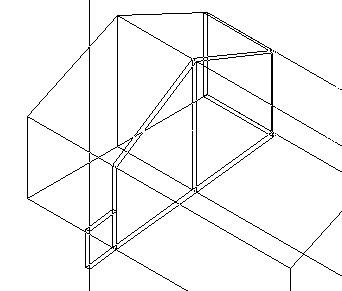
L'exemple des murs
Un mur est un objet tridimensionnel possédant une longueur, une extension (épaisseur) et une hauteur. Quelques clics de la souris au moment de la saisie vous permettent de pourvoir le mur d'informations supplémentaires : matériau, priorité, corps de métier, unité pour l'évaluation quantitative, etc.
Ces attributs sont gérés de manière commode dans des bibliothèques : vous pouvez définir les catalogues au préalable, ou reprendre des catalogues prédéfinis (issus de programmes de DQE tels que Allplan BCM par exemple) ; vous pouvez aussi saisir et enregistrer les attributs dans des boîtes de dialogue spécifiques, et les compléter au gré de vos manipulations. Les bibliothèques personnalisées sont définies dans le module Pièces, surfaces, métrés. C'est dans les ![]() Options - Bibliothèques - cadre Bibliothèque assignée que vous pouvez choisir entre les bibliothèques et les boîtes de dialogue (aussi appelées "boutons déroulants") ; vous pouvez modifier ce paramétrage à tout moment pendant la saisie des éléments de construction.
Options - Bibliothèques - cadre Bibliothèque assignée que vous pouvez choisir entre les bibliothèques et les boîtes de dialogue (aussi appelées "boutons déroulants") ; vous pouvez modifier ce paramétrage à tout moment pendant la saisie des éléments de construction.
Les données géométriques 3D livrent une multitude d'informations :
Gagner du temps grâce aux favoris
Si vous savez que le mur que vous venez de créer sera utilisé fréquemment, vous pouvez l'enregistrer avec toutes ses caractéristiques et sous un nom de votre choix en cliquant sur ![]() Enregistrer un fichier dans les Favoris dans la boîte de dialogue Propriétés.
Enregistrer un fichier dans les Favoris dans la boîte de dialogue Propriétés.
Lorsque, par la suite, vous voudrez dessiner un mur aux caractéristiques identiques, vous n'aurez pas besoin d'ouvrir la boîte de dialogue de définition des paramètres : vous pourrez simplement cliquer sur ![]() Ouvrir un fichier Favoris dans la barre contextuelle après avoir activé la fonction de création de murs, et sélectionner le nom du mur souhaité.
Ouvrir un fichier Favoris dans la barre contextuelle après avoir activé la fonction de création de murs, et sélectionner le nom du mur souhaité.
Petit à petit, vous créerez ainsi votre propre bibliothèque d'éléments de construction : plus vous travaillerez dans Allplan, plus votre bibliothèque s'enrichira, et plus vous gagnerez de temps lors de la conception.
Pièces
Une pièce est un élément d'architecture tridimensionnel dont vous pouvez dériver un grand nombre d'informations. Dans un modèle de bâtiment en 3D, les pièces peuvent être créées de deux manières : il existe une procédure de création de pièces entièrement automatique, utile par exemple pour obtenir un aperçu rapide des surfaces habitables, et une fonction de création de pièces isolées. Dans le cadre de cette seconde fonction, les surfaces de second œuvre telles que les revêtements de sol, les peintures et les papiers peints peuvent être saisies en une seule opération. Si les surfaces de second œuvre ne suffisent pas, il est possible de définir des surfaces spéciales telles que des carreaux sur un mur ou un revêtement de sol différent devant une cheminée.
Les pièces peuvent aussi être définies dans des vues en plan 2D. Cette possibilité est particulièrement utile si vous travaillez à partir d’un plan numérisé ou d’un croquis. Notez que dans ce cas, les pièces ne peuvent pas être créées de manière automatique, et vous devez être particulièrement attentif à la hauteur correcte des pièces.
Pour plus d'informations, reportez-vous à la rubrique :
De la conception en 2D au modèle en 3D
Assigner des matériaux et des attributs
Vous pouvez procéder de différentes manières pour assigner des matériaux et des attributs aux éléments d'architecture (murs, dalles, poteaux et caissons de stores par exemple, mais aussi pièces) : le plus simple est de le faire dès la saisie ; vous pouvez aussi assigner ou modifier les matériaux ultérieurement.
Vous pouvez affecter des matériaux et des attributs à un élément d'architecture ou les modifier,
Les attributs sont gérés de manière commode dans des bibliothèques : vous pouvez définir des catalogues personnalisés ou reprendre des catalogues prédéfinis (issus du programme de DQE Allplan BCM de Nemetschek par exemple), ou encore saisir et enregistrer des attributs dans des boîtes de dialogue de sélection des attributs. Les bibliothèques personnalisées sont définies dans le module Pièces, surfaces, métrés. C'est dans les ![]() Options - Bibliothèques - cadre Bibliothèque assignée que vous pouvez choisir entre les bibliothèques et les boîtes de dialogue (aussi appelées "boutons déroulants") ; vous pouvez modifier ce paramétrage à tout moment pendant la saisie des éléments de construction.
Options - Bibliothèques - cadre Bibliothèque assignée que vous pouvez choisir entre les bibliothèques et les boîtes de dialogue (aussi appelées "boutons déroulants") ; vous pouvez modifier ce paramétrage à tout moment pendant la saisie des éléments de construction.
Modifier en toute simplicité…
Vous pouvez procéder de différentes manières pour modifier la géométrie et/ou les attributs des éléments d’architecture. La procédure la plus rapide est de faire vos modifications dans le menu contextuel de l’élément concerné ; cette possibilité vous est présentée dans la rubrique Utilisation du menu contextuel pour créer et modifier des éléments.
Géométrie
Les fonctions de modification générales peuvent être appliquées aux éléments 2D et aux éléments d'architecture tels que les murs, les ouvertures etc. Elles incluent notamment les fonctions : ![]() Déplacer,
Déplacer, ![]() Copier et coller,
Copier et coller, ![]() Copier par symétrie ou
Copier par symétrie ou ![]() Redimensionner de l'icône déroulante Edition (barre d'outils Fonctions de base) ou du menu/de la barre d'outils Modifier.
Redimensionner de l'icône déroulante Edition (barre d'outils Fonctions de base) ou du menu/de la barre d'outils Modifier.
Il existe également des fonctions de modification spécifiques aux modules. Elles sont accessibles dans l’icône déroulante Modifier ou dans le menu/la barre d’outils Modifier du module utilisé.
A titre d’exemples, nous citerons deux fonctions spécifiques dédiées à la modification de la géométrie d’éléments de construction linéaires (murs par exemple) : ![]() Joindre deux éléments de construction linéaires et
Joindre deux éléments de construction linéaires et ![]() Elément de construction linéaire vers ligne, permettant de prolonger ou de raccourcir des murs, des poutres, des talons ou des semelles filantes jusqu’à leur intersection avec des éléments de construction linéaires existants ou des lignes 2D (lignes de trame par exemple).
Elément de construction linéaire vers ligne, permettant de prolonger ou de raccourcir des murs, des poutres, des talons ou des semelles filantes jusqu’à leur intersection avec des éléments de construction linéaires existants ou des lignes 2D (lignes de trame par exemple).
En outre, vous pouvez mettre à profit les possibilités offertes par les axes de murs lorsque vous modifiez la géométrie de murs. Vous trouverez de plus amples informations à ce sujet à la rubrique :
Notions fondamentales : axe des éléments de construction
Attributs
Il existe également des fonctions spécifiques de modification des matériaux et des autres attributs.
![]() Modifier un élément d'architecture vous permet d'assigner ou de modifier ultérieurement des attributs.
Modifier un élément d'architecture vous permet d'assigner ou de modifier ultérieurement des attributs.
Vous pouvez aussi utiliser des procédures de modification analogues à la saisie : la modification s'effectue alors dans les boîtes de dialogues dans lesquelles les éléments avaient été créés. Vous pouvez appeler la fonction correspondante dans le menu contextuel, si vous voulez uniquement modifier les paramètres d'un élément. Vous pouvez aussi l'appeler par l'intermédiaire de la fonction ![]() Transférer les propriétés architecturales de plusieurs éléments afin de définir une seule fois les propriétés et les appliquer ensuite à un nombre quelconque d'éléments du même type.
Transférer les propriétés architecturales de plusieurs éléments afin de définir une seule fois les propriétés et les appliquer ensuite à un nombre quelconque d'éléments du même type.
Pour modifier simultanément la hauteur de toutes les pièces d’un étage, modifiez simplement les ![]() Plans de référence standard. Vous trouverez plus d'informations à ce propos à la rubrique :
Plans de référence standard. Vous trouverez plus d'informations à ce propos à la rubrique :
Notions fondamentales : plans de référence.
Analyse dans les rapports et les listes
Les rapports et les listes permettent d'exploiter les informations relatives aux éléments d’architecture fournies au moment de la création des éléments. En effet, tous les éléments d’architecture créés en 3D (les murs par exemple, déduction faite des portes et des fenêtres) portent en eux les informations qui leur sont associées : données géométriques, quantités, masses et volumes. Vous pouvez également exploiter les matériaux, exprimés dans la grandeur de votre choix, à condition de les assigner aux éléments au moment de leur saisie ou ultérieurement.
Pour un mur par exemple : les données géométriques (longueur, épaisseur et hauteur du mur) sont évaluées en fonction de l'unité de décompte (la "grandeur") et du matériau définis au moment de la saisie. Lorsque la grandeur sélectionnée est le m³, le programme calcule le volume du mur, lorsque la grandeur est le m², le programme calcule l’aire du mur, lorsque la grandeur est le m, le programme calcule uniquement la longueur du mur.
Allplan propose un grand nombre de listes intégrées permettant d’analyser le modèle de bâtiment 3D selon différents critères. Pour effectuer un calcul de surface habitable conformément aux normes de construction applicables par exemple, vous devez disposer d'un élément d'architecture pièce ainsi que des informations relatives à son volume (délimité par un plafond ou un plan de toiture) ; en outre, vous pouvez calculer les surfaces de plancher et de second œuvre éventuellement saisies au moment de la création de la pièce.
Pour de plus amples informations, reportez-vous aux rubriques :
Introduction au calcul des quantités
Les principes du calcul des quantités
Outre les rapports et les listes d'architecture et de surfaces habitables, il existe une multitude de rapports et de listes spécifiques aux modules fonctionnant sur le même principe, telles que les listes et rapport d'urbanisme, de plantes, d'éléments en bois, d'armatures, etc.
Nemetschek France propose également des prestations de création de rapports et de listes. Contactez votre ingénieur conseil !
Exemples pas à pas de création et de modification de listes
Contrôle de la conception et visualisation dans l’animation
Lorsque vous concevez des bâtiments en 3D, vous pouvez à tout moment les contrôler, ou en contrôler des parties, dans l'animation. Cliquez simplement à l'aide du bouton droit de la souris dans la zone graphique, et vous pouvez immédiatement observer l'intégralité du modèle ou certains de ses éléments sous tous les angles dans la fenêtre d'animation, vous déplacer dans le bâtiment, etc.
Le module Animation ne sert pas seulement au contrôle de la conception, il permet également de calculer des images de synthèse avec textures pour simuler des matériaux, d’en calculer la réflexion, la transparence, etc. Vous pouvez enregistrer sous divers formats informatiques une visite virtuelle dans un bâtiment qui n’existe pas encore et la présenter à votre maître d’ouvrage.
Echanges avec vos partenaires spécialisés
Si votre bureau d’études partenaire utilise Allplan de Nemetschek, vous travaillez sur une base commune : le bureau d’études peut utiliser votre modèle pour réaliser les plans de coffrage ou de ferraillage, sans qu’une conversion des données ne soit nécessaire. De votre côté, vous pouvez exploiter directement les données fournies par divers bureaux d’études spécialisés, qu’il s’agisse d’un projet d’aménagement urbain fourni par un urbaniste ou d’un modèle de terrain créé par un architecte-paysagiste.
| (C) Allplan GmbH | Protection des données |